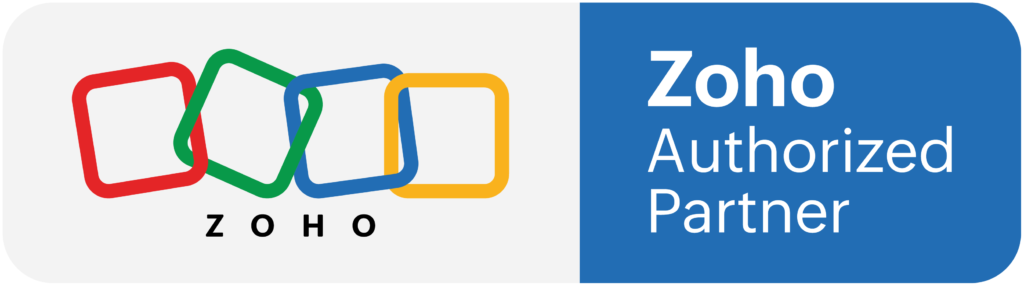מהו Zoho Backstage?
Zoho Backstage היא פלטפורמה לניהול אירועים וכנסים,
המאפשרת לך לנהל את כל שלבי האירוע במקום אחד – החל מתכנון ועד לאיסוף משובים.
עם כלים מתקדמים ושימוש נוח, היא מיועדת לעזור לך לארגן כנסים, וובינרים וסדנאות בצורה מקצועית ומותאמת אישית.
יכולות עיקריות של המערכת
בניית אתר לאירוע:
- בחירת תבנית עיצוב מותאמת אישית.
- עריכת תוכן האתר, כולל לוגו, תמונות וטקסטים מותאמים אישית.
- יצירת דפי תוכן כמו דף הרשמה ודף קשר.
- פרסום האתר בלחיצה אחת ושיתוף קישור עם קהל היעד.
ניהול משתתפים:
- מעקב אחרי הרשמות, הוספת משתתפים ידנית וניהול תקשורת באמצעות מיילים אוטומטיים.
- הפקת תגי משתתפים עם קודי QR לאימות כניסה מהיר.
תכנון אג'נדה ודוברים:
- יצירת אג'נדה מפורטת עם פעילויות כמו הרצאות וסדנאות.
- הוספת דוברים עם פרטים ותמונות מותאמות אישית.
- שיוך דוברים לפעילויות ספציפיות.
מעורבות בזמן אמת:
- הפעלת שאלות ותשובות, סקרים ומשובים.
- שליחת עדכונים והודעות בזמן אמת למשתתפים.
אנליטיקות מתקדמות:
- הפקת דוחות מפורטים על משתתפים, פעילויות פופולריות ודירוגים ממשובים.
- ייצוא נתונים לשימוש עתידי ושיפור האירועים הבאים.
תמיכה בכנסים וירטואליים:
- אינטגרציה עם פלטפורמות כמו Zoom ו-Microsoft Teams.
- שידור לייב ותמיכה מלאה באירועים מקוונים.
שלבי עבודה מומלצים
שלב 1: יצירת האירוע שלך
- התחברו לחשבון Zoho Backstage או צרו אחד חדש כאן.
- לחצו על "Create Event" ובחרו את סוג האירוע (כנס, וובינר, סדנה ועוד).
- מלאו את פרטי האירוע:
- הזינו את שם האירוע, תאריך ושעה.
- ציינו אם האירוע פיזי או וירטואלי.
שלב 2: בניית אתר האירוע
- לחצו על "Design Website" בלוח הבקרה של האירוע.
- בחרו תבנית עיצוב המתאימה לאופי האירוע שלכם.
- ערכו את האלמנטים בדפים:
- לחצו על כותרות, טקסטים או תמונות כדי לערוך אותם.
- העלו לוגו ותמונות משלכם.
- הוסיפו עמודים נוספים כמו "About" או "Contact" לפי הצורך.
- פרסמו את האתר על ידי לחיצה על "Publish" ושלחו את הקישור למשתתפים.
שלב 3: ניהול המשתתפים
- עברו ללשונית "Registrations" בלוח הבקרה.
- כדי להוסיף משתתפים באופן ידני, לחצו על "Add Participant" ומלאו את פרטיהם.
- שלחו מיילים מותאמים אישית או קבוצתיים:
- לחצו על "Emails".
- בחרו תבנית מייל מתאימה או צרו הודעה חדשה.
- שלחו את המייל בלחיצה על "Send".
- להפקת תגי משתתפים עם קוד QR, לחצו על "Print Badges".
שלב 4: יצירת אג'נדה ודוברים
- עברו ללשונית "Agenda" ולחצו על "Add Activity".
- מלאו פרטים על הפעילות:
- שם הפעילות (למשל: "הרצאת פתיחה").
- שעה ותאריך.
- תיאור קצר של מטרת הפעילות.
- לחצו על "Speakers" להוספת דוברים:
- הזינו שם מלא, ביוגרפיה קצרה ותמונה (אם יש).
- חברו את הדוברים לפעילויות הרלוונטיות.
- עדכנו את האג'נדה כך שתהיה זמינה באתר האירוע.
שלב 5: ניתוח ומדידה לאחר האירוע
- עברו ללשונית "Analytics" וצפו בדוחות מפורטים על:
- כמות משתתפים.
- אחוז השתתפות בפעילויות השונות.
- משובים ודירוגים מכל פעילות.
- ייצאו את הנתונים בלחיצה על "Export Report" לשימוש עתידי.
טיפים להצלחה:
- תזמון: שלחו תזכורות למשתתפים יום לפני האירוע כדי להבטיח נוכחות גבוהה.
- מעורבות: השתמשו בשאלות ותשובות וסקרים כדי להגדיל את המעורבות.
- משוב: בקשו מהמשתתפים למלא משוב בסיום האירוע כדי לשפר את הפעילויות הבאות.
רוצים להתחיל?
קחו את האירועים שלכם לשלב הבא עם Zoho Backstage וגלו כמה קל לנהל אירועים בצורה מקצועית ומרשימה!
באהבה,
הילה סויסה